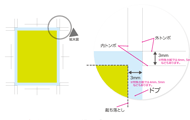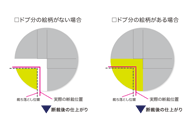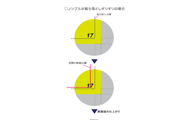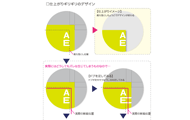Sony Music Solutions デザインデータ制作マニュアル
デザインデータ制作におけるマニュアルや情報を掲載
制作
印刷に適したデータを作成することです。データ、ゲラだけでは伝えきれない内容をゲラに製版指示として記入することで、意図した印刷物を作ることができます。「データ」と「ゲラ」の一致、「製版指示」で補足が基本です。
制作時に押さえておきたい重要な8ヶ条です。
デザインデータ
制作に使われるアプリケーションは効率よい制作環境と多様なメディアに対応するため、
さまざまな機能を追加しバージョンアップしてきました。
しかし、その一部の機能は印刷というメディアでは注意しなければならない場合があります。
便利な機能を効果的に使い、意図通りの印刷物に仕上がるように、制作時、入稿前に下記のことを確認してください。
制作時の確認
対応アプリケーション
各アプリケーションのサブバージョンの違いによるトラブルが多くなっています。
常に最新のサブバージョンでの制作・入稿をお願いします。
なお、各アプリケーションの推奨バージョンは下記になります。
Adobe 系: バージョンCC 以降(CC以降推奨)
QuarkXpress: バージョン9.0 以降(2015以降推奨)
それ以前のバージョンでも入稿可能ですが、
製版時だけでなく制作時にも多くのトラブルが起きています。十分にご注意ください。
- 保存時
- 各アプリケーションのバージョンはできる限り最新のものを用意しています。
ダウンバージョンはトラブルが多いため避けてください。 - 保存形式
- 各アプリケーションの保存形式はそのアプリケーションのネイティブ形式にしてください。
| Adobe InDesign:「*.indd」形式 ※一部のバージョンで用意されている InDesign 互換形式「*.inx」での保存はしないでください。 |
|
| Adobe Illustrator : 「*.ai」形式 ※透明効果の再現性やその他再現性のトラブルがあるため 「EPS」形式での保存はしないでください。 |
|
| Adobe PhotoShop : 「*.psd」形式 ※Adobe Illustratorに貼り込む際の再現性トラブルがあるため 「EPS」形式での保存はしないでください。 |
|
| QuarkXPress : 「*.qxd」形式 |
CMYKと特色指定
ドキュメントのカラー設定、画像、オブジェクトともにCMYK で入稿してください。
画像データを弊社で色見本合わせを希望される場合や、
特殊印刷用に色変換が必要な場合はRGB 画像での入稿も可能です。弊社担当者にご相談ください。
特色も使用できますが、スウォッチ(Adobe 系)やカラー(QuarkXpress)に特色を登録して制作する場合、
入稿時に注意が必要です。特色で印刷する場合は特色(スポットカラー)設定のまま入稿可能ですが、
そうでない場合は必ずCMYK(プロセスカラー)に変換してください。
インキ総量
指定している色のCMYK それぞれの濃度を合計したものをインキ総量と呼びます。
印刷物はインキ総量が高いほど濃い黒や深い調子を再現きるなどのメリットがありますが、
印刷適性を超える濃度の場合、裏移りなどの印刷トラブルを起こしてしまいます。
弊社では品質と耐印刷性の面からインキ総量を360 % に設定しています。
この合計値を超えないように設定してください。
※ Illustrator やInDesign 上で乗算などの透明効果を使う場合に、
意図せず360%を超えてしまう場合があります。ご注意ください。
スミノセ、スミヌキ
印刷・製版にはスミノセ、スミヌキという表現方法があります。
ともにK100%単色の文字やオブジェクトを印刷上でどのように再現するかを決める時に使われます。
 |
 |
| K100%の下にある写真やオブジェクトをいきにするため、CMYを保持する再現になります。 面積が小さな場合はあまり影響ありませんが、大きい場合は下の絵柄が透けて見えてくることもあります。 | K100%の下にある写真やオブジェクトを除いてK100%のみの再現になります。 |
製版ではこのノセ(スミノセ)・ヌキ(スミヌキ)のコントロールができます。
SMCでは絵柄やゲラを見て判断させてもらっていますが、
版ズレなどの影響を考慮し基本設定はノセになるようにしています。
このようにK100%はその扱い方で仕上がりに影響してくる大事なポイントです。
意図した再現にするためには明確な製版指示が必要ですが、
より確実なのはデータ上でもあらかじめ設定することです。SMCとしてオススメの作成方法を推奨します。
- ① スミヌキで再現したい
- ・下の絵柄の影響は受けたくない。でも、濃度が弱い感じは避けたい
⇒K100%単色ではどうしても弱くなるため、CMYも加えたリッチブラックの指定をしてください。
設定値: (C、M、Y、K)=(60、50、50、100)など - ・下の絵柄の影響は受けたくない。でも、K100%のような浅い黒にしたい
⇒ゲラ上で「スミヌキ」「ヌキ」という指示でK100%での再現となりますが、K100%のみの印刷は擦れなどのトラブルが起きやすいためオススメしません。オススメはC40%を入れた弱めのリッチブラックです。
設定値: (C、M、Y、K)=(40、0、0、100) - ② スミノセで再現したい
- ・下の絵柄を活かしたデザインにしたい時
- ・小さな文字や線なのでノセで問題ない時
⇒データ上はK100%のままでゲラ上は「スミノセ」「ノセ」という指示をしてください。 - ③ スミ以外の色をノセで再現したい
- ⇒オーバープリントは設定せず透明効果(乗算など)を使ってください。
Adobe 系アプリケーションには色指定以外に、その下にあるオブジェクトに対してノセにするかヌキにするかの設定を行う「オーバープリント」という機能があります。
この機能は正しく理解して使用しないと、アプリケーション上の設定とプリンタの設定により、それぞれの再現結果が異なる可能性があります。
弊社ではこの機能を使用しない制作・入稿を推奨していますが、使用される際は各アプリケーションのオーバープリントプレビューを有効にした状態で、モニター上の見た目と同様にプリントされているかを十分に確認してください。
※ 過去のデータを最新の環境にコンバートして使用する場合に、意図せずオーバープリント設定が有効になっている場合もあります。ご注意ください。
 オーバープリント指定した色が白の場合のトラブルです。
SMCでは「ホワイトのオーバープリント」と一つのキーワードとなっているほど大きな事故につながってしまう状態のデータです。
オーバープリント指定した色が白の場合のトラブルです。
SMCでは「ホワイトのオーバープリント」と一つのキーワードとなっているほど大きな事故につながってしまう状態のデータです。
少し混乱してしまいそうですが、白というのはCMYKの要素がどれも0の状態です。その色に対してオーバープリント設定にすると、下の絵柄がそのままいきてくることになります。
つまり、白は無色・透明として扱うことと同じことになりそのオブジェクトはプリントされません。また、前述のようにオーバープリントプレビューがオフの状態であると、モニター上ではその白のオブジェクトはあるように見えてしまいます。
アピアランス、効果の解像度
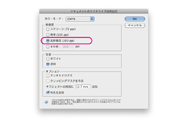 透明効果やアピアランスはイラストレータ上でデザインの自由度や効率をあげてくれるとても便利な機能です。これらの機能が出てきた当初は印刷上ではうまく再現できず「使わない方がよいのでは?」という意見もありましたが、それらもほぼ解決しているため使っていただいて問題ありません。ただし、これらを意図通りに再現をさせるためにはその「解像度」を正しく設定する必要があります。
透明効果やアピアランスはイラストレータ上でデザインの自由度や効率をあげてくれるとても便利な機能です。これらの機能が出てきた当初は印刷上ではうまく再現できず「使わない方がよいのでは?」という意見もありましたが、それらもほぼ解決しているため使っていただいて問題ありません。ただし、これらを意図通りに再現をさせるためにはその「解像度」を正しく設定する必要があります。
[アプリケーションメニュー]>[効果]>[ドキュメントのラスタライズ効果設定…]で下記ダイアログを開き、「高解像度(300ppi)」に設定してください。
※この画面はCS5のものですが、CS以降はほぼこのような設定画面です。
- 出力時のトラブル回避のため入稿していただいたデータに対して「アピアランスの分割」を適用し、
アピアランス効果を編集できない状態でデータ返却させてもらう場合もあります。
あらかじめご了承ください。
台紙
CD やDVD、PS 3 などのジャケット類はサイズや規定文などにさまざまな指定があります。それらをあらかじめ設定してあるものが台紙データです。
過去の制作データを流用しトラブルが起きた例も多くあります。
トラブルを回避するためにも必ず最新の台紙データを使用してください。
台紙の手配に関しては弊社担当者までご相談ください。
特殊仕様の台紙
前述の規定台紙にない仕様の場合は、仕上がりに合わせた台紙を支給させてもらう場合があります。
このような台紙を必要とする場合、その精度が最終的な仕上がりに大きく影響します。
支給された台紙上での移動・削除には十分に注意してください。
前回使った台紙を使う、ラフ制作段階などではよくあることです。時間がなかったり、
効率を優先するためについやってしまいますがここにも十分な注意が必要です。
台紙は常に更新されています。そのため古いデータを流用したことでフィックスしたデザインに変更を加える必要がでてしまったり、重要な規定文、サイズ変更が反映されずに大きな事故になってしまいます。
台紙は必ず最新版を使うようにしてください。
データ入稿前の確認
フォントのアウトライン化
製版時に起きるトラブルの多くはいまだにフォント関係です。
フォントはアウトライン化して入稿してください。
※ Adobe InDesignとQuakXpress のページネーション系アプリケーションで制作する場合は、
無理にアウトライン化していただかなくてかまいません。
弊社WEBで使用できるフォントを確認の上、制作・入稿をお願いします。
必要なデータはすべてそろっていますか?
Adobe Illustrator、Adobe InDesin、QuakXpressなどのデータを入稿する際、貼り込みデータを必ず
添付してください。特にAdobe Illustratorはリンク形式を推奨しています。埋め込みは避けてください。
ドブ
印刷物は印刷後に断栽という工程があります。
その精度はさまざまな技術により高くなっていてますが、それでもズレが生じてしまいます。
そのため、断栽時のズレをあらかじめ想定して「ドブ(塗り足し部分)」を設定しています。
ドブ幅の基本は3 mm ですが、仕様によっては4 mm や5 mm の台紙もありますのでご注意ください。
※ 使用している画像が不足していてドブが指定幅分確保できない場合は、弊社担当者までご相談ください。
ドキュメントを目一杯使ってデザインすることは多いと思いますが、前述したように印刷物は印刷後に断裁という加工があり、その精度はドブ分、つまり最大3mm程度はズレてしまう可能性があることを考慮しなくてはなりません。
このことが考慮されず、裁ち落としギリギリに大事な要素を配置してしまうと断裁でそれらがなくなってしまう、ということが起きてしまいます。
次の2つは断裁で起きてしまうトラブルで代表的なものです。
ゲラ
入稿されたデータは制作時とは違った環境で出力を行うため、
エラー等で意図した再現ができない可能性があります。
製版後に正しく出力されているかを確認するためにも、
必ず原寸の出力見本(ゲラ)を添付して入稿してください。(データ保存後にプリントしてください)
※ 出力見本でうまく再現されていない箇所やデータ上で設定が難しいものについては、
出力見本上で補足・指示をしていただくか、別途で弊社担当者までお伝えください。
- ドブは足りていますか?
- オブジェクトや画像に隙間ができていませんか?
- 文字バケは起きていませんか?
- K100オブジェクトの指定は正しくできていますか?
- ホワイトオーバープリントで消えてしまっているオブジェクトはありませんか?
- 断栽を考慮したデザインになっていますか?
製版指示
意図した仕上がりを目指す上で大切なコミュニケーションです。
ゲラ上に下記の内容について必要であれば明記してください。
もちろん、その他、確認事項、伝達事項などあればお願いします。
- スミ100%オブジェクトのノセ・ヌキの指示
- 特色の刷り順をノセ・ヌキの指示
- 画像修正の指示
©2019 Sony Music Solutions Inc.